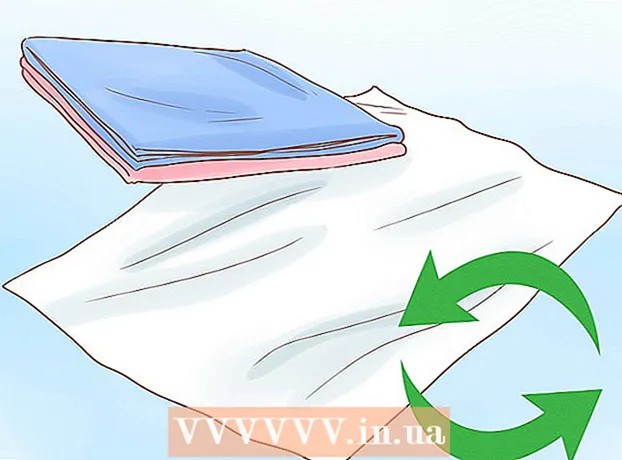Συγγραφέας:
Gregory Harris
Ημερομηνία Δημιουργίας:
15 Απρίλιος 2021
Ημερομηνία Ενημέρωσης:
1 Ιούλιος 2024

Περιεχόμενο
Η δημιουργία διαμερισμάτων ή διαμερισμάτων είναι απαραίτητη έτσι ώστε οι πληροφορίες που είναι αποθηκευμένες στο σκληρό δίσκο να αποθηκεύονται ξεχωριστά, σε διαφορετικά διαμερίσματα. Ένα λειτουργικό σύστημα, για παράδειγμα, είναι καλύτερο να εγκατασταθεί σε ξεχωριστό δίσκο, σε ξεχωριστό διαμέρισμα. Τότε ο υπολογιστής θα λειτουργεί καλύτερα και γρηγορότερα.
Βήματα
 1 Ανοίξτε το μενού Έναρξη. Τύπος Διαχείριση Υπολογιστών. Ανοίξτε το πρόγραμμα.
1 Ανοίξτε το μενού Έναρξη. Τύπος Διαχείριση Υπολογιστών. Ανοίξτε το πρόγραμμα.  2 Μεταβείτε στην καρτέλα Διαχείριση δίσκου. Βρίσκεται στο αριστερό παράθυρο. Όλοι οι δίσκοι και τα διαμερίσματα εμφανίζονται εδώ.
2 Μεταβείτε στην καρτέλα Διαχείριση δίσκου. Βρίσκεται στο αριστερό παράθυρο. Όλοι οι δίσκοι και τα διαμερίσματα εμφανίζονται εδώ. - Στο παράδειγμά μας, υπάρχει 1 δίσκος με δύο διαμερίσματα.
 3 Απελευθερώστε λίγο χώρο για το νέο διαμέρισμα. Κάντε δεξί κλικ σε μια ενότητα. Κάντε κλικ στο Συρρικνωθεί ο όγκος.
3 Απελευθερώστε λίγο χώρο για το νέο διαμέρισμα. Κάντε δεξί κλικ σε μια ενότητα. Κάντε κλικ στο Συρρικνωθεί ο όγκος.- Στο παράδειγμα, συρρικνώνουμε την ενότητα (Γ :).
- Σημείωση: Μπορεί να έχετε ένα τμήμα που ονομάζεται Αποθεματικό συστήματος (Κράτηση συστήματος). Δεν χρειάζεται να το αγγίξετε καθόλου.
 4 Κάντε κλικ στην επιλογή Συρρίκνωση έντασης. Εισαγάγετε το επιθυμητό μέγεθος του νέου διαμερίσματος σε megabyte (1000 MB = 1 GB). Κάντε κλικ στο Μαζεύω.
4 Κάντε κλικ στην επιλογή Συρρίκνωση έντασης. Εισαγάγετε το επιθυμητό μέγεθος του νέου διαμερίσματος σε megabyte (1000 MB = 1 GB). Κάντε κλικ στο Μαζεύω. - Στο παράδειγμά μας, συρρικνώνουμε το διαμέρισμα σε 10.000 MB ή 10 GB.
- Σημείωση: Το διαμέρισμα δεν μπορεί να συρρικνωθεί κατά περισσότερα MB από αυτά που καθορίζονται στο πεδίο Συμπιεσμένος χώρος (MB).
 5 Δημιουργήστε μια νέα ενότητα. Τώρα το νέο διαμέρισμα θα εμφανιστεί στο παράθυρο Διαχείριση υπολογιστή, στην καρτέλα Διαχείριση δίσκου. Κάντε κλικ στο κενό Δεν κατανέμεται κάντε δεξί κλικ σε αυτό και επιλέξτε Δημιουργία απλού τόμου.
5 Δημιουργήστε μια νέα ενότητα. Τώρα το νέο διαμέρισμα θα εμφανιστεί στο παράθυρο Διαχείριση υπολογιστή, στην καρτέλα Διαχείριση δίσκου. Κάντε κλικ στο κενό Δεν κατανέμεται κάντε δεξί κλικ σε αυτό και επιλέξτε Δημιουργία απλού τόμου.  6 Θα ανοίξει ο Οδηγός δημιουργίας απλής έντασης. Κάντε κλικ στο Επόμενο.
6 Θα ανοίξει ο Οδηγός δημιουργίας απλής έντασης. Κάντε κλικ στο Επόμενο.  7 Εισαγάγετε το μέγεθος του νέου τόμου. Κάντε κλικ στο Επόμενο.
7 Εισαγάγετε το μέγεθος του νέου τόμου. Κάντε κλικ στο Επόμενο. - Στο παράδειγμά μας, δημιουργούμε ένα νέο διαμέρισμα όσο το δυνατόν μεγαλύτερο χρησιμοποιώντας τον μέγιστο διαθέσιμο ελεύθερο χώρο.
- Σημείωση: Ο νέος όγκος δεν μπορεί να είναι μεγαλύτερος από το μέγιστο διαθέσιμο ελεύθερο χώρο.
 8 Επιλέξτε ένα νέο όνομα ή γράμμα για τον νέο τόμο. Επιλέξτε ένα όνομα και κάντε κλικ στο Επόμενο.
8 Επιλέξτε ένα νέο όνομα ή γράμμα για τον νέο τόμο. Επιλέξτε ένα όνομα και κάντε κλικ στο Επόμενο. - Στο παράδειγμά μας, επιλέξαμε το γράμμα (Ε :).
- Το γράμμα είναι το όνομα της ενότητας που πρέπει να καθοριστεί κατά τον καθορισμό της διαδρομής προς το αρχείο.
 9 Ρυθμίστε ένα νέο διαμέρισμα.
9 Ρυθμίστε ένα νέο διαμέρισμα.- Κάντε κλικ στην επιλογή Διαμόρφωση διαμερίσματος αφού επιλέξετε τις επιθυμητές ρυθμίσεις συστήματος αρχείων κ.λπ.
- Οπως και Σύστημα αρχείων επιλέγω NTFS
- ΣΕ Μέγεθος συμπλέγματος βάλε την επιλογή Προκαθορισμένο
- ΣΕ Ετικέτα τόμου γράψτε ένα όνομα για τη νέα ενότητα.
- Επιλέξτε το πλαίσιο δίπλα Γρήγορη διαμόρφωση
- Σπρώξτε Περαιτέρω
 10 Δημιουργούμε έναν νέο τόμο. Σπρώξτε Ετοιμος.
10 Δημιουργούμε έναν νέο τόμο. Σπρώξτε Ετοιμος.  11 Περιμένουμε να ολοκληρωθεί η μορφοποίηση.
11 Περιμένουμε να ολοκληρωθεί η μορφοποίηση.- Θα εμφανιστεί ένα νέο παράθυρο όπου μπορείτε να επιλέξετε την επιλογή μορφοποίησης του νέου διαμερίσματος. Κάντε κλικ στο Μορφή.
- Θα εμφανιστεί ένα νέο παράθυρο. Κάντε κλικ στο Αρχή.
- Θα εμφανιστεί ένα παράθυρο προειδοποίησης. Κάντε κλικ στο ΕΝΤΑΞΕΙ.
- Θα εμφανιστεί ένα νέο παράθυρο όπου μπορείτε να επιλέξετε την επιλογή μορφοποίησης του νέου διαμερίσματος. Κάντε κλικ στο Μορφή.
 12 Δείτε τη νέα ενότητα. Εάν όλα λειτουργούν καλά, θα εμφανιστεί ένα νέο διαμέρισμα στην καρτέλα Διαχείριση δίσκου.
12 Δείτε τη νέα ενότητα. Εάν όλα λειτουργούν καλά, θα εμφανιστεί ένα νέο διαμέρισμα στην καρτέλα Διαχείριση δίσκου.
Προειδοποιήσεις
- Πριν δημιουργήσετε ένα νέο μέγεθος, αντιγράψτε όλα τα δεδομένα που χρειάζεστε από το δίσκο, έτσι ώστε να μην εξαφανιστεί ή να χαλάσει.